2016.5 OPEL CASCADA infotainment
[x] Cancel search: infotainmentPage 90 of 119

90RadioTryck kort på FAV för att öppna en
favoritlista eller växla till en annan favoritlista.
För att spara stationen på en listplats:
tryck på motsvarande stationsknapp
1...6 tills en bekräftelse visas på
skärmen.
Välja station ur registret
Tryck kort på FAV för att öppna en
favoritlista eller växla till en annan favoritlista.
Tryck kort på en av stationsknapp‐
arna 1...6 för att hämta stationen för
motsvarande position i listan.
Ange antalet tillgängliga
favoritlistor
Tryck på CONFIG.
Välj Radioinställningar och sedan
Radio FAV-sidor .
Välj önskat antal tillgängliga favorit‐ listor.Menyer för
våglängdsområde
Andra möjligheter för stationsval finnsgenom våglängdsområdesspecifika
menyer.
När huvudmenyn för radio är öppen,
tryck på multifunktionsknappen för att
öppna relevant meny för våglängds‐
området.
Observera!
Följande displayvisningar är speci‐ fika för FM och visas som exempel.
Favoritlista
Välj Favoritlista . Alla stationer som
sparats i favoritlistorna visas.
Välj önskad station.
Observera!
Den station som tas emot för tillfället
är markerad med i.
Stationslistor
Våglängdsområde AM/FM
Välj AM stationslista eller FM
stationslista .Alla AM/FM-stationer som tas emot i
det aktuella mottagningsområdet visas.
Våglängdsområde DAB
Vrid på multifunktionsknappen.
Alla DAB-stationer 3 93 som tas
emot i det aktuella mottagningsom‐
rådet visas.
Observera!
Om ingen stationslista har skapats
tidigare utför infotainmentsystemet
en automatisk stationssökning.
Välj önskad station. Observera!
Den station som tas emot för tillfället är markerad med i.
Uppdatera stationslistor
Om stationerna som lagrats i en våg‐
längdsspecifik stationslista inte
längre går att ta emot:
Välj motsvarande kommando för att
uppdatera en stationslista.
En stationssökning startas. När sök‐
ningen är slutförd spelas den station
som du lyssnade på senast upp.
Page 91 of 119

Radio91Tryck på multifunktionsknappen för
att avbryta stationssökningen.
Observera!
Om en lista över radiostationer på ett
visst våglängdsband uppdateras så
uppdateras också listan över olika
kategorier i enlighet med denna.
Kategorilistor
Många RDS-stationer 3 91 sänder
en PTY-kod som anger vilken typ av
program som sänds (t.ex. nyheter).
Vissa stationer ändrar även PTY-
koden efter innehållet i det program
som sänds.
Infotainmentsystemet lagrar dessa
stationer sorterade enligt programtyp
i motsvarande kategorilista.
För att söka efter en programtyp som
bestämts av stationen: välj alter‐
nativet för våglängdsspecifik katego‐
rilista.
En lista över de programtyper som
finns tillgängliga visas.
Välj önskad programtyp.
Systemet söker efter nästa station av
den valda typen som går att ta emot
och spelar upp denna.Även kategorilistan uppdateras när
motsvarande våglängdsspecifika sta‐ tionslista uppdateras.
Observera!
Den station som tas emot för tillfället
är markerad med i.
DAB meddelanden Utöver sina musikprogram sänder
många DAB-stationer 3 93 olika
meddelandekategorier.
Den för tillfället mottagna DAB-tjäns‐
ten (programmet) avbryts när
meddelanden i tidigare aktiverade ka‐ tegorier ska sändas.
Aktivera meddelandekategorier
Välj DAB meddelanden i DAB-
menyn.
Aktivera de önskade meddelandeka‐ tegorierna.
Det går att välja flera meddelandeka‐
tegorier samtidigt.
Observera!
DAB-meddelanden kan bara tas emot om DAB:s våglängdsområde
är aktiverat.Radio Data System (RDS)
RDS är en tjänst som FM-stationerna erbjuder, som gör att du enklare kan
hitta stationen du söker och få en felfri
mottagning.
Fördelarna med RDS ● Programnamnet för den inställda
stationen visas på displayen
istället för frekvensen.
● Vid stationssökning ställer info‐ tainmentsystemet endast in
RDS-stationer.
● Med AF (alternativ frekvens) tar infotainmentsystemet alltid emot
den sändningsfrekvens som ger
bäst mottagning för stationen
som har ställts in.
● Beroende på vilken station som tas emot, visar infotainment‐systemet text som exempelvis
kan innehålla information om det
aktuella programmet.
Ställa in RDS
För att öppna menyn för inställning av
RDS:
Tryck på CONFIG.
Page 93 of 119

Radio93● Trafikmeddelanden spelas uppmed den förinställda TA-volymen3 87.
● Om tjänsten kopplas till, avbryts uppspelningen av CD/MP3 under
informationsmeddelandet.
Endast lyssna på trafikmeddelanden
Slå på radiotjänsten för trafikinforma‐ tion och vrid ned volymen på infotain‐
mentsystemet helt.
Blockera trafikmeddelanden
Så här blockerar du trafikmeddel‐
anden under uppspelning av t. ex.
CD/MP3:
Tryck på TP eller multifunktionsknap‐
pen för att bekräfta avbrottsmedde‐
landet på displayen.
Trafikmeddelandet avbryts, men
radiotjänsten för trafikinformation är
fortfarande inkopplad.
EON (Enhanced Other Networks)
Med EON kan du lyssna på trafikmed‐
delanden även om stationen du har
ställt in inte har utsändningar med
trafikinformation. Om du har ställt inen sådan station visas den i svart,
precis som för stationer som stödjer
radiotjänst för trafikinformation TP.
Digital Audio Broadcasting
DAB sänder radiostationer digitalt.
DAB-stationer visas med program‐ namnet istället för sändningsfrekven‐
sen.
Allmän information ● Med DAB kan ett flertal radiopro‐
gram (tjänster) sändas inom en
och samma grupp.
● Förutom digital ljudkvalitet av hög
klass kan DAB även sända pro‐
gramrelaterad information och
många andra typer av informa‐
tion inklusive rese- och trafikin‐
formation.
● Så länge som en DAB-mottagare
kan ta emot signalen som skickas
ut av en radiostation (även om
signalen är mycket svag) kan ljud
återges.
● Vid dålig mottagning sänks voly‐ men automatiskt för att undvika
utmatning av oangenämt brus.● Om DAB-signalen är för svag för att kunna tas emot av mottaga‐
ren, avbryts mottagningen
omedelbart. Detta problem kan
undvikas genom att aktivera
Autom. länkning av ensemble
och/eller Autom. länkning DAB-
FM i DAB-inställningsmenyn.
● Med DAB slipper man störningar som orsakas av stationer som lig‐ger på närliggande frekvenser
(ett annat fenomen som är vanligt för AM- och FM-bandet).
● Om DAB-signalen studsar mot naturliga hinder eller byggnader
ökas mottagningskvaliteten för
DAB, till skillnad från AM- och
FM-bandet där mottagningen för‐
sämras betydligt i sådana fall.
● När DAB-mottagning är aktiverad
förblir infotainmentsystemets
FM-mottagare aktiv i bakgrunden och söker ständigt efter de FM-
stationer som har bäst mottag‐ ning. Om TP 3 91 är aktiverat
kommer trafikmeddelanden från den FM-station som har bäst
Page 94 of 119

94Radiomottagning att läsas upp. Avakti‐vera TP om du inte vill att DAB-
mottagningen ska avbrytas av
FM-trafikmeddelanden.
Ställa in DAB Tryck på CONFIG.
Välj Radioinställningar och sedan
DAB-inställningar .
Följande alternativ kan väljas i
inställningsmenyn:
● Autom. länkning av ensemble :
när denna funktion är aktiverad,
kopplar enheten över till samma
tjänst (program) på en annan
DAB-grupp (om tillgänglig) om
DAB-signalen är för svag för att
kunna tas emot av mottagaren.
● Autom. länkning DAB-FM : när
denna funktion är aktiverad kop‐
plar enheten över till en motsvar‐
ande FM-station på den aktiva
DAB-tjänsten (om tillgängligt) när DAB-signalen är för svag för att
tas emot av mottagaren.
● Dynamisk audioanpassning : när
denna funktion är aktiverad min‐
skas DAB-signalens dynamiskaräckvidd. Det innebär att ljudni‐
vån för de starka ljuden minskas,
men inte ljudnivån för de svaga
ljuden. Därför kan man höja vo‐
lymen för infotainmentsystemet
till en punkt där de svaga ljuden
är hörbara utan att de starka
ljuden är för starka.
● Frekvensband : när detta alterna‐
tiv har valts kan man ange vilka
våglängdsområden för DAB som
infotainmentsystemet ska ta
emot.
Page 95 of 119

CD-spelare95CD-spelareAllmän information.......................95
Användning .................................. 96Allmän information
Infotainmentsystemets CD-spelare
kan spela vanliga CD-skivor och
MP3/WMA-CD-skivor.
Upplysningar om ljud-CD-skivor
och MP3/WMA-CD-skivorSe upp
Under inga villkor får du sätta i
DVD-skivor, singel-CD med 8 cm
diameter eller formade CD-skivor i ljudsystemet.
Du får inte sätta dekaler på CD-
skivor. Då kan skivorna fastna i
CD-enheten och förstöra den. Då
krävs ett kostsamt byte av en‐
heten.
● Följande CD-format kan an‐ vändas:
CD-ROM läge 1 och läge 2 CD-ROM XA läge 2, form 1 och
form 2
● Följande filformat kan användas: ISO9660 nivå 1, nivå 2 Romeo,Joliet.
MP3- och WMA-filer i andra for‐
mat än de som listas ovan risk‐
erar att spelas upp på ett felaktigt
sätt och deras filnamn och mapp‐
namn visas kanske inte korrekt.
Observera!
ISO 13346 stöds inte. Du kan be‐ höva välja ISO 9660 manuellt när du bränner en ljud-CD med
exempelvis Windows 7.
● Audio-CD-skivor vars kopierings‐
skydd inte överensstämmer med
standarden för audio-CD-skivor
riskerar att spelas upp på ett fel‐
aktigt sätt eller att inte fungera
överhuvudtaget.
● Skivor som har bränts hemma (CD-R- och CD-RW-skivor) är
känsligare för felaktig behandling
än vanliga CD-skivor. Se därför till att hantera CD-R- och CD-
RW-skivor på ett korrekt sätt. Se
nedan.
● Skivor som har bränts hemma (CD-R- och CD-RW-skivor) risk‐
erar att spelas upp på ett felaktigt
Page 99 of 119

USB-port99USB-portAllmän information.......................99
Uppspelning av sparade ljudfiler . 99Allmän information
I mittkonsolen finns ett USB-uttag för
anslutning av externa audiodatakäl‐ lor.
Enheter anslutna till USB-porten styrs
med hjälp av infotainmentsystemets
reglage och menyer.
Observera!
Anslutningen måste alltid vara ren
och torr.
Upplysningar
Följande enheter kan anslutas till
USB-porten:
● iPod
● Zune
● PlaysForSure-enhet (PFD)
● USB-enhet
Observera!
Inte alla iPod-, Zune-, PFD- eller
USB-enheter går att använda med infotainmentsystemet.
Uppspelning av sparade
ljudfiler
Tryck på AUX en eller flera gånger för
att aktivera USB-läge.Uppspelning av ljudfiler lagrade på
USB-enheten startar.
Datakällor anslutna via USB styrs i stort sett på samma sätt som MP3-
CD-skivor 3 96.
På följande sidor beskrivs endast de
funktioner som är olika/tillagda.
Hantering och skärmdisplayer be‐
skrivs endast för USB-enheter. Andra
enheter, t.ex. iPod eller Zune, styrs i
princip på samma sätt.
Välja spår med USB-menyn
Tryck på multifunktionsknappen för
att öppna USB-menyn.
För att spela upp alla spår i ordnings‐ följd: välj Spela alla .
För att visa en meny med ytterligare
alternativ för att söka och välja spår:
välj Sök.
Sökningen på USB-enheten kan ta flera minuter. Under denna tid spelas
den radiostation du senast lyssnade
på upp.
För att spela alla spår i slumpvis
ordningsföljd: ställ in Spela låtar
slumpmässigt till På.
Page 101 of 119
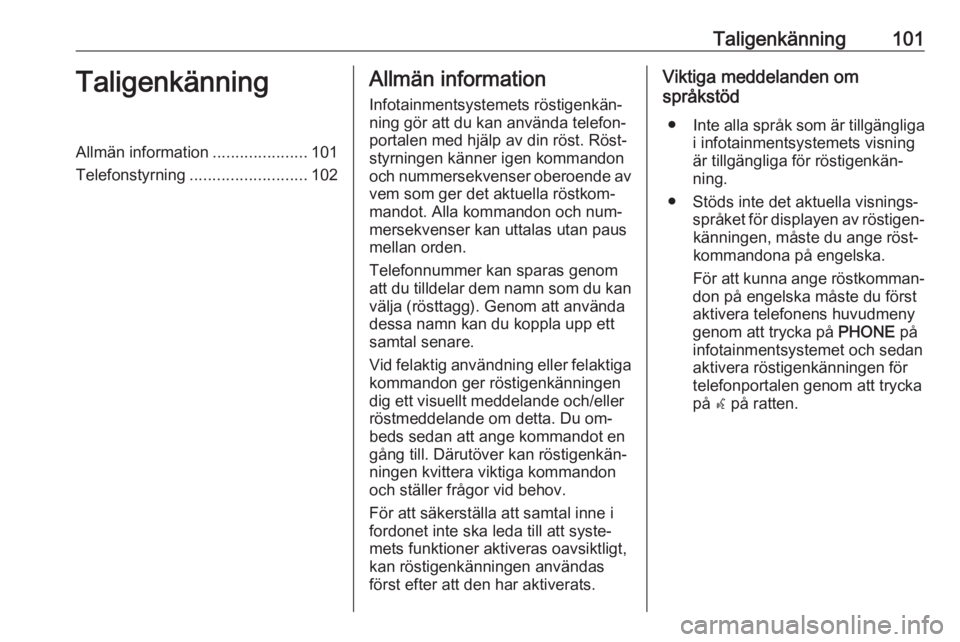
Taligenkänning101TaligenkänningAllmän information.....................101
Telefonstyrning .......................... 102Allmän information
Infotainmentsystemets röstigenkän‐
ning gör att du kan använda telefon‐
portalen med hjälp av din röst. Röst‐
styrningen känner igen kommandon
och nummersekvenser oberoende av
vem som ger det aktuella röstkom‐
mandot. Alla kommandon och num‐
mersekvenser kan uttalas utan paus
mellan orden.
Telefonnummer kan sparas genom
att du tilldelar dem namn som du kan välja (rösttagg). Genom att använda
dessa namn kan du koppla upp ett
samtal senare.
Vid felaktig användning eller felaktiga kommandon ger röstigenkänningen
dig ett visuellt meddelande och/eller
röstmeddelande om detta. Du om‐
beds sedan att ange kommandot en
gång till. Därutöver kan röstigenkän‐
ningen kvittera viktiga kommandon
och ställer frågor vid behov.
För att säkerställa att samtal inne i
fordonet inte ska leda till att syste‐
mets funktioner aktiveras oavsiktligt,
kan röstigenkänningen användas
först efter att den har aktiverats.Viktiga meddelanden om
språkstöd
● Inte alla språk som är tillgängliga
i infotainmentsystemets visning
är tillgängliga för röstigenkän‐
ning.
● Stöds inte det aktuella visnings‐ språket för displayen av röstigen‐känningen, måste du ange röst‐
kommandona på engelska.
För att kunna ange röstkomman‐
don på engelska måste du först
aktivera telefonens huvudmeny
genom att trycka på PHONE på
infotainmentsystemet och sedan
aktivera röstigenkänningen för
telefonportalen genom att trycka
på w på ratten.
Page 102 of 119
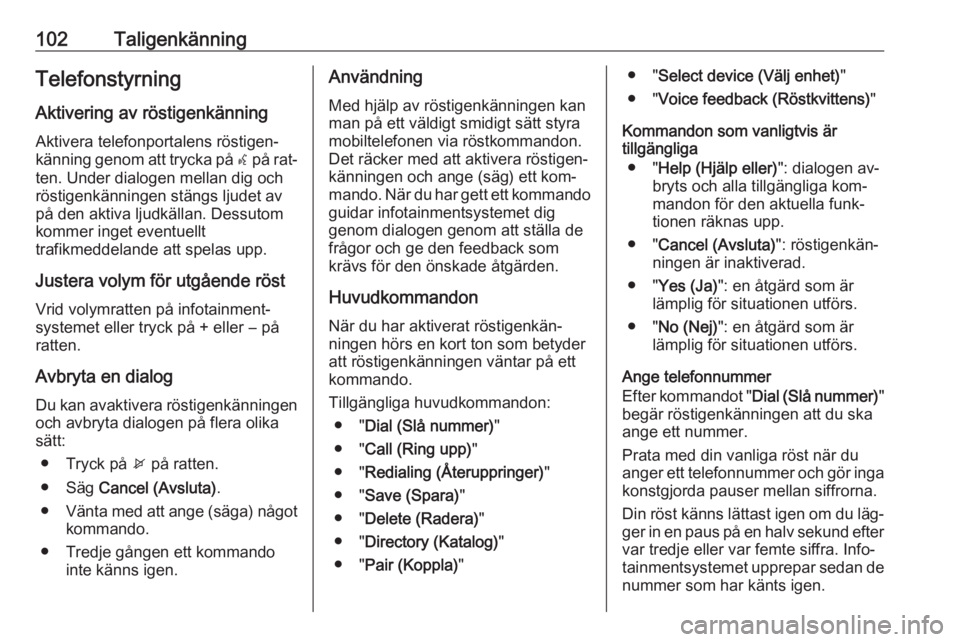
102TaligenkänningTelefonstyrningAktivering av röstigenkänning Aktivera telefonportalens röstigen‐känning genom att trycka på w på rat‐
ten. Under dialogen mellan dig och
röstigenkänningen stängs ljudet av
på den aktiva ljudkällan. Dessutom
kommer inget eventuellt
trafikmeddelande att spelas upp.
Justera volym för utgående röst
Vrid volymratten på infotainment‐
systemet eller tryck på + eller ― på
ratten.
Avbryta en dialog
Du kan avaktivera röstigenkänningen och avbryta dialogen på flera olika
sätt:
● Tryck på x på ratten.
● Säg Cancel (Avsluta) .
● Vänta med att ange (säga) något
kommando.
● Tredje gången ett kommando inte känns igen.Användning
Med hjälp av röstigenkänningen kan
man på ett väldigt smidigt sätt styra mobiltelefonen via röstkommandon.
Det räcker med att aktivera röstigen‐
känningen och ange (säg) ett kom‐
mando. När du har gett ett kommando
guidar infotainmentsystemet dig
genom dialogen genom att ställa de
frågor och ge den feedback som
krävs för den önskade åtgärden.
Huvudkommandon
När du har aktiverat röstigenkän‐
ningen hörs en kort ton som betyder
att röstigenkänningen väntar på ett
kommando.
Tillgängliga huvudkommandon: ● " Dial (Slå nummer) "
● " Call (Ring upp) "
● " Redialing (Återuppringer) "
● " Save (Spara) "
● " Delete (Radera) "
● " Directory (Katalog) "
● " Pair (Koppla) "● "Select device (Välj enhet) "
● " Voice feedback (Röstkvittens) "
Kommandon som vanligtvis är
tillgängliga
● " Help (Hjälp eller) ": dialogen av‐
bryts och alla tillgängliga kom‐
mandon för den aktuella funk‐
tionen räknas upp.
● " Cancel (Avsluta) ": röstigenkän‐
ningen är inaktiverad.
● " Yes (Ja) ": en åtgärd som är
lämplig för situationen utförs.
● " No (Nej) ": en åtgärd som är
lämplig för situationen utförs.
Ange telefonnummer
Efter kommandot " Dial (Slå nummer)"
begär röstigenkänningen att du ska
ange ett nummer.
Prata med din vanliga röst när du anger ett telefonnummer och gör inga konstgjorda pauser mellan siffrorna.
Din röst känns lättast igen om du läg‐ ger in en paus på en halv sekund efter
var tredje eller var femte siffra. Info‐
tainmentsystemet upprepar sedan de nummer som har känts igen.